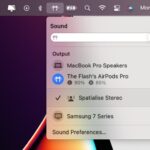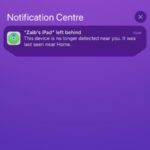Cómo apagar iMessage en Mac y iPhone
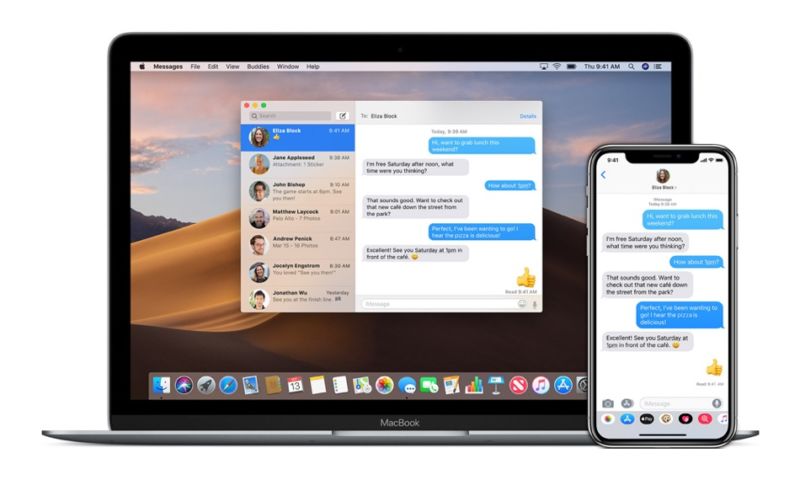
Esta guía es para usuarios que no usan iMessage en sus Mac y desean desactivar esta función. En este artículo aprenderás a apagar iMessage en Mac mientras que más adelante en el artículo también encontrarás los pasos que te ayudarán a apagarlo en iPhone y iPad en caso de que quieras deshacerte completamente de él. También aprenderás a cerrar completamente tu cuenta de iMessage en caso de que cambies a un dispositivo Android y no quieras perder los mensajes de texto enviados por los usuarios de iPhone.
Después de apagar iMessage en Mac, ya no recibirás mensajes de texto en tu ordenador incluso cuando el servicio esté activo en tus dispositivos iOS. Esto es útil para aquellos usuarios que utilizan su Mac estrictamente para fines laborales o comparten su ordenador con otras personas.
Cómo desactivar iMessage en Mac
La siguiente guía te mostrará cómo desactivar iMessage en Mac. Recuerda que esta guía sólo te ayudará a desactivar iMessage en tu ordenador y que el servicio seguirá activo en tu iPhone, iPad y otros dispositivos. Si desea cerrar completamente su cuenta, debe seguir las guías de las siguientes secciones.
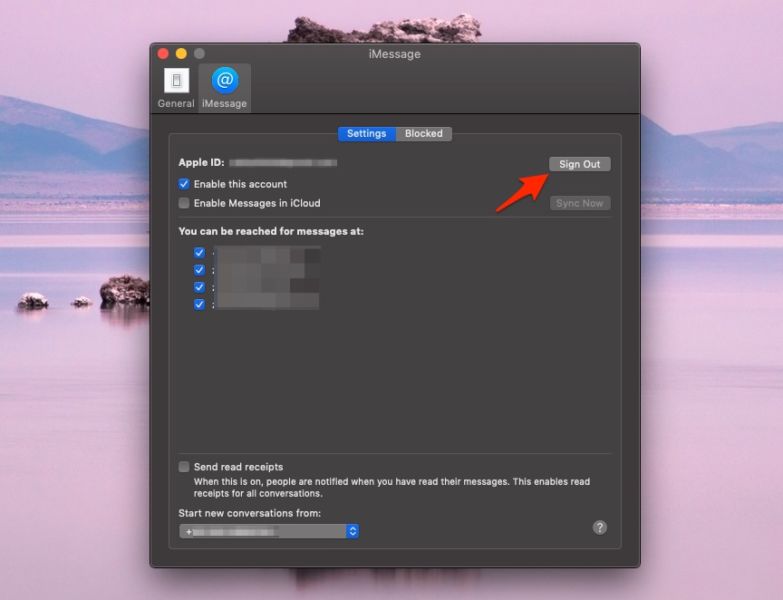
- En tu Mac, abre la aplicación Mensajes.
- En la barra de menús, haga clic en la opción’Mensajes’ y, a continuación, en Preferencias.
- Ahora haga clic en la pestaña’iMessage’ de la barra de navegación superior.
- Por último, haz clic en el botón «Salir» para desactivar iMessage en Mac.
Al realizar estos pasos, el iMessage se deshabilitará inmediatamente en tu ordenador y ya no recibirás más mensajes de texto en él. Podrás seguir disfrutando del servicio iMessage en otros dispositivos.
Cómo desactivar las notificaciones de iMessage en Mac
¿Todavía quieres poder usar iMessage en Mac pero sólo quieres desactivar las notificaciones de iMessage en Mac? A continuación, siga los pasos que se indican a continuación.
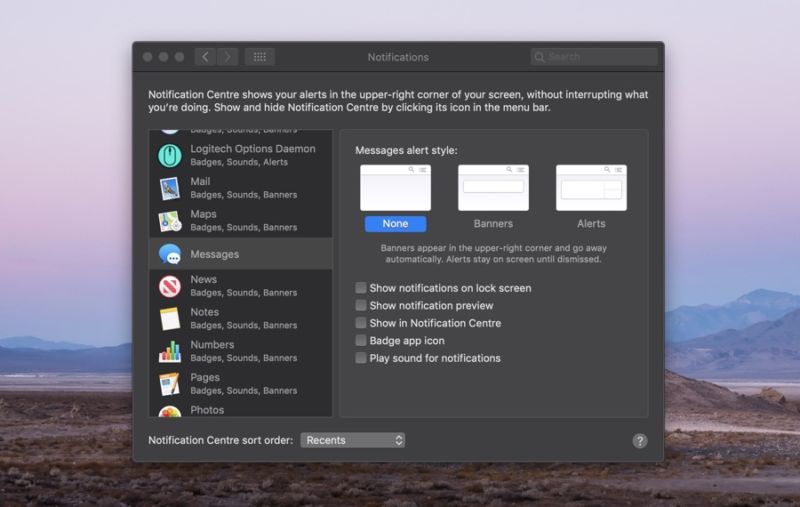
- Abra las preferencias del sistema y haga clic en Notificaciones.
- Desde el panel lateral, desplácese hacia abajo y haga clic en la opción’Mensajes’.
- Ahora, en «Estilo de alerta de mensajes», seleccione la opción «Ninguno».
- Ahora desactive las siguientes opciones:
-
- Mostrar notificaciones en la pantalla de bloqueo
- Mostrar vista previa de la notificación
- Mostrar en el Centro de notificación
- Icono de la aplicación de la insignia
- Reproducir sonido para notificaciones
Eso es todo. Después de esto, la aplicación Messages no te notificará de ningún mensaje nuevo mientras sigas recibiendo notificaciones de iMessage en tu ordenador.
Esta guía es útil para aquellos que desean desactivar las notificaciones de iMessage en Mac. Al realizar estos pasos podrás seguir enviando o recibiendo iMessages en tu Mac, pero no recibirás notificaciones.
Cómo desactivar iMessage en iPhone o iPad
También puedes desactivar iMessage en un iPhone o iPad en particular. Una vez que lo haya desactivado, ya no recibirá mensajes de texto en este dispositivo. Sin embargo, recuerda que el servicio iMessage seguirá activo en tu cuenta y funcionará en otros dispositivos de Apple. Para apagar completamente el iMessage, siga las instrucciones de la siguiente sección.
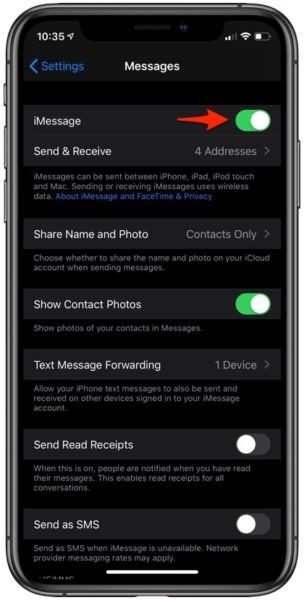
- En tu iPhone o iPad, abre la aplicación Configuración.
- Ahora ve a Configuración de mensajes.
- Por último, apague la palanca de’iMessage’.
Al realizar estos pasos, se desactivará iMessage en iPhone o iPad. Sin embargo, si cambias a Android y ya no tienes acceso a tu iPhone, sigue la siguiente guía.
Cómo cerrar completamente la cuenta de iMessage
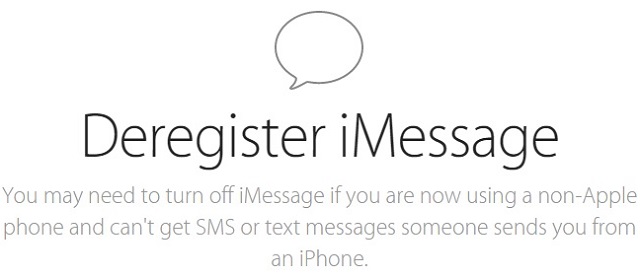
En esta parte de la guía aprenderás cómo puedes cerrar completamente tu cuenta de iMessage en caso de que ya no tengas acceso a tu iPhone. Esta guía es útil para aquellos que han cambiado a Android y no quieren perderse los mensajes que les envía su iPhone a través de sus amigos.
- Abre el sitio web Desregistrarse de iMessage de Apple.
- Introduce el número de teléfono asociado a tu cuenta de iMessage y haz clic en la opción’Enviar código’.
- Introduzca el código de 6 dígitos que ha recibido en su número de teléfono y pulse enviar.
Así que amigos, así es como pueden apagar el iMessage en su Mac, iPhone y iPad. En este artículo también aprendiste cómo puedes cerrar completamente tu cuenta de iMessage en caso de que ya no tengas acceso a tu iPhone. Si tiene alguna pregunta, no dude en hacérnosla saber en la sección de comentarios a continuación.
También leer: Cómo configurar Animoji o Memoji como tu imagen para mostrar en el iMessage
Cómo cambiar la imagen del perfil de iMessage y editar quién puede verla
>

Marcos Robson es redactor autónomo de Tech&Crumb y redacta los temas de seguridad, privacidad, libertad de información y cultura hacker (WikiLeaks y criptografía). Actualmente trabaja en en Nueva York (Wired).